清华同方的BIOS设置详解
清华同方台式机U盘启动怎么样设置

清华同方台式机U盘启动怎么样设置清华同方台式机U盘启动怎么样设置U盘启动时装系统的常用工具,那么清华同方台式机要怎么样去设置U盘启动呢?下面由店铺给你做出详细的清华同方台式机U盘启动设置方法介绍!希望对你有帮助!清华同方台式机U盘启动设置方法一:1、清华同方电脑进入BIOS方法有:方法1:启动和重新启动时按F2 Del Enter键。
方法2:启动时按F2键。
方法3:启动里按CTRL+ALT+S组合键。
方法4:开机画面时按下“Del”键进入Bios设置菜单(有些是按F1键)。
2、打开BIOS系统以后,需要选择系统盘的设备,如果用u盘安装系统,那么就选择boot项下的first boot device,然后在新窗口内选择USB,按一下F10键,再按确定(回车键)。
这时电脑会自动进入u 盘系统盘界面。
点击第一项就是按装u盘PE系统。
3、安装系统必须先制作u盘启动盘,必须开机前插入u盘。
才能打开启动设置顺序菜单。
清华同方台式机U盘启动设置方法二:如果没有在硬盘选项里将U盘设置到比硬盘优先级,有的电脑是看不到U盘启动的。
1、开机按Del键(有的电脑为F1或F2)进入该BIOS设置界面;2、选择高级BIOS设置:Advanced BIOS Features;3、高级BIOS设置(Advanced BIOS Features)界面,首先选择硬盘启动优先级,Hard Disk Boot Priority;选择:使用小键盘上的加减号“+、-”来选择与移动设备,将U盘选择在最上面。
然后,按ESC 键退出4、回到BIOS设置:Advanced BIOS Features的设置界面。
5、选择第一启动设备(First Boot Device):选择“USB-HDD”的选项6、按F10保存并退出,计算机重启后变为U盘引导了。
提示:有些主板在开机后直接按F12或F10可以直接选择用U盘启动,比如笔记本基本都可以用这种方式。
U盘启动是为了从U盘启动一些备份还原、PE操作系统等软件。
清华同方台式机怎么样设置U盘启动
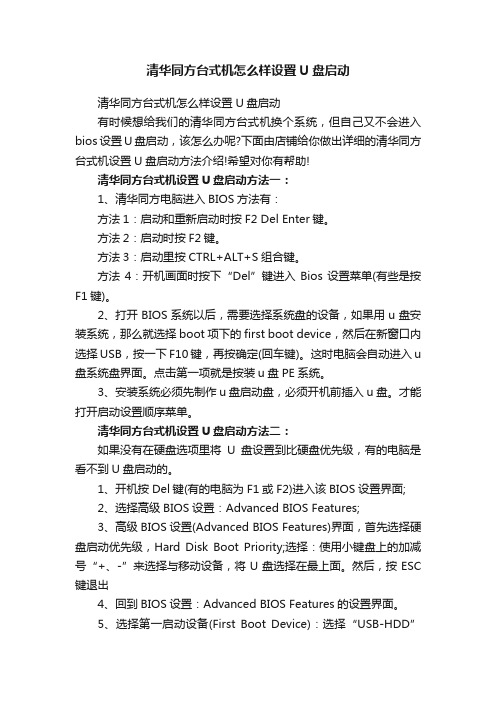
清华同方台式机怎么样设置U盘启动清华同方台式机怎么样设置U盘启动有时候想给我们的清华同方台式机换个系统,但自己又不会进入bios设置U盘启动,该怎么办呢?下面由店铺给你做出详细的清华同方台式机设置U盘启动方法介绍!希望对你有帮助!清华同方台式机设置U盘启动方法一:1、清华同方电脑进入BIOS方法有:方法1:启动和重新启动时按F2 Del Enter键。
方法2:启动时按F2键。
方法3:启动里按CTRL+ALT+S组合键。
方法4:开机画面时按下“Del”键进入Bios设置菜单(有些是按F1键)。
2、打开BIOS系统以后,需要选择系统盘的设备,如果用u盘安装系统,那么就选择boot项下的first boot device,然后在新窗口内选择USB,按一下F10键,再按确定(回车键)。
这时电脑会自动进入u 盘系统盘界面。
点击第一项就是按装u盘PE系统。
3、安装系统必须先制作u盘启动盘,必须开机前插入u盘。
才能打开启动设置顺序菜单。
清华同方台式机设置U盘启动方法二:如果没有在硬盘选项里将U盘设置到比硬盘优先级,有的电脑是看不到U盘启动的。
1、开机按Del键(有的电脑为F1或F2)进入该BIOS设置界面;2、选择高级BIOS设置:Advanced BIOS Features;3、高级BIOS设置(Advanced BIOS Features)界面,首先选择硬盘启动优先级,Hard Disk Boot Priority;选择:使用小键盘上的加减号“+、-”来选择与移动设备,将U盘选择在最上面。
然后,按ESC 键退出4、回到BIOS设置:Advanced BIOS Features的设置界面。
5、选择第一启动设备(First Boot Device):选择“USB-HDD”的选项6、按F10保存并退出,计算机重启后变为U盘引导了。
提示:有些主板在开机后直接按F12或F10可以直接选择用U盘启动,比如笔记本基本都可以用这种方式。
清华同方计算机系统技术培训手册:BIOS详解和内存

第三章 BIOS 详解第一节从BIOS详细了解计算机的启动过程电脑的启动过程中有一个非常完善的硬件自检机制。
对于采用Award BIOS的电脑来说,它在上电自检那短暂的几秒钟里,就可以完成100多个检测步骤。
首先我们先来了解两个基本概念:第一个是BIOS(基本输入输出系统),BIOS实际上是被“固化”在计算机硬中、直接与硬件打交道的一组程序,计算机的启动过程是在主板BIOS的控制下进行的,我们也常把它称做“系统BIOS”。
第二个基本概念是内存地址,通常计算机中安装有32M、64M、或128M等内存,为了方便于CPU访问,这些内存的每一个字节都被赋予了一个地址。
32M的地址范围用十六进制数表示就是0~1FFFFFFH,其中0~FFFFFH的低端1MB内存非常特殊,因为我们使用的32位处理器能够直接访问的内存最大只有1MB,因此这1MB中的低端640KB被称为基本内存,而A0000H~BFFFFH要保留给显示卡的显存使用,C000H~FFFFFH则被保留给BIOS使用,其中系统BIOS一般占用最后的64KB或更多一点的空间,显示卡BIOS一般在C000H~C7FFFH处,IDE 控制器的BIOS在C8000H~CBFFFH处,下面我们就来仔细了解一下计算机的启动过程。
当我们按下电源开关时,电源就开始向主板和其它设备供电,此时电压还是不稳定,主板控制芯片组会向CPU发出一个RESET信号,让CPU初始化。
当电源开始稳定供电后,芯片组便撤去RESET信号,CPU马上就从地址FFFF0H处开始执行指令,这个地址在系统BIOS 的地址范围内,无论是AWARD BIOS还是AMI BIOS,放在这里的只是一条跳线指令,跳到系统BIOS中真正的启动代码处。
在这一步中,系统BIOS的启动代码首先要做的事情就是进行POST(Power On Self Test,加电自检),POST的主要任务是检测系统中的一些关键设备是否存在和能否正常工作,如内存和显卡等。
清华同方的BIOS设置详解教学内容
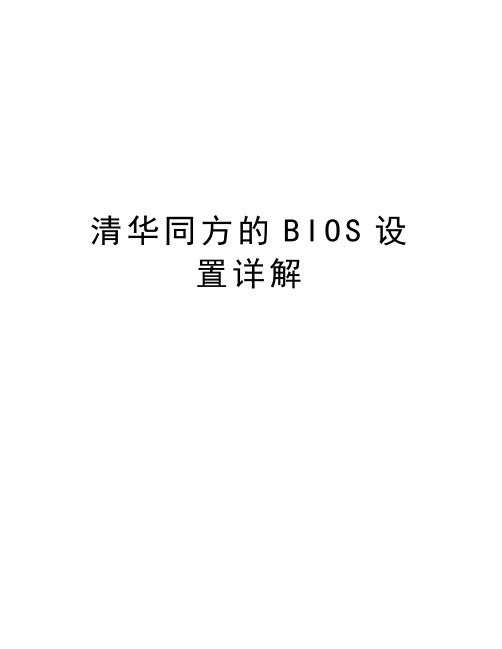
清华同方的B I O S设置详解清华同方的BIOS设置详解Time/System Time 时间/系统时间Date/System Date 日期/系统日期Level 2 Cache 二级缓存System Memory 系统内存Video Controller 视频控制器Panel Type 液晶屏型号Audio Controller 音频控制器Modem Controller 调制解调器(Modem)Primary Hard Drive 主硬盘Modular Bay 模块托架Service Tag 服务标签Asset Tag 资产标签BIOS Version BIOS版本Boot Order/Boot Sequence 启动顺序(系统搜索操作系统文件的顺序)Diskette Drive 软盘驱动器Internal HDD 内置硬盘驱动器Floppy device 软驱设备Hard-Disk Drive 硬盘驱动器[hide]USB Storage Device USB存储设备CD/DVD/CD-RW Drive 光驱CD-ROM device 光驱Modular Bay HDD 模块化硬盘驱动器Cardbus NIC Cardbus总线网卡Onboard NIC 板载网卡Boot POST 进行开机自检时(POST)硬件检查的水平:设置为“MINIMAL”(默认设置)则开机自检仅在BIOS升级,内存模块更改或前一次开机自检未完成的情况下才进行检查。
设置为“THOROUGH”则开机自检时执行全套硬件检查。
Config Warnings 警告设置:该选项用来设置在系统使用较低电压的电源适配器或其他不支持的配置时是否报警,设置为“DISABLED”禁用报警,设置为“ENABLED”启用报警Internal Modem 内置调制解调器:使用该选项可启用或禁用内置Modem。
禁用(disabled)后Modem在操作系统中不可见。
清华同方台式电脑怎么bios设置u盘启动教程

清华同方台式电脑怎么bios设置u盘启动教程清华同方台式电脑怎么bios设置u盘启动?想要使用快启动u盘启动盘重装系统,但想要顺利完成装机操作,第一步就是了解并掌握清华同方台式电脑怎设置u盘启动,今天快启动小编为大家分享详细的清华同方台式电脑怎么bios设置u盘启动教程吧。
清华同方台式电脑从u盘启动有两种方法,一种是使用u盘启动快捷键直接进入u盘装系统,另一种则需要进bios设置u盘为第一启动项。
方法一:使用u盘启动快捷键直接进入u盘装系统清华同方台式电脑u盘启动快捷键是F12,将制作好的快启动u 盘(u盘启动盘制作教程)插入清华同方台式电脑的USB接口后,待电脑开机后,当连续按下快捷键F12后电脑会进入一个启动项选择的窗口,在弹出的启动项窗口中找出并选择以“usb”开头的选项,如下图所示:之后电脑就会从u盘启动并进入快启动win10pe系统了,当然,这是在设置u盘启动项成功的情况下,如果大家狂按清华同方台式电脑u盘启动快捷键后依然无事发生,没有弹出u盘启动项选择窗口怎么办?一般出现这种情况的原因有如下四种:1、电脑未启用启动快捷键功能,需要进bios启用一下启动快捷键功能。
2、USB接口不支持,建议更换USB接口尝试一下。
3、U盘引导文件丢失,如何修复参考“使用快启动软件进行启动项修复教程”。
4、PE加载失败,由于在加载pe系统的过程中,需要分配内存,倘若内存不足,容易导致pe加载失败,操作无法继续。
建议大家买一个更大的内存条再尝试进行操作。
方法二:进bios设置U盘为第一启动项1、清华同方台式电脑进bios的快捷键是Del,打开电脑,在看到清华同方开机画面时,按下Del键进入清华同方bios设置。
2、在BIOS设置界面中,按?方向键移动到“System Boot Setup”项,按Enter键进入。
3、在启动项设置窗口,按?方向键移动到Hard Disk Drives项,按Enter键设置。
清华同方电脑如何设置第一启动项
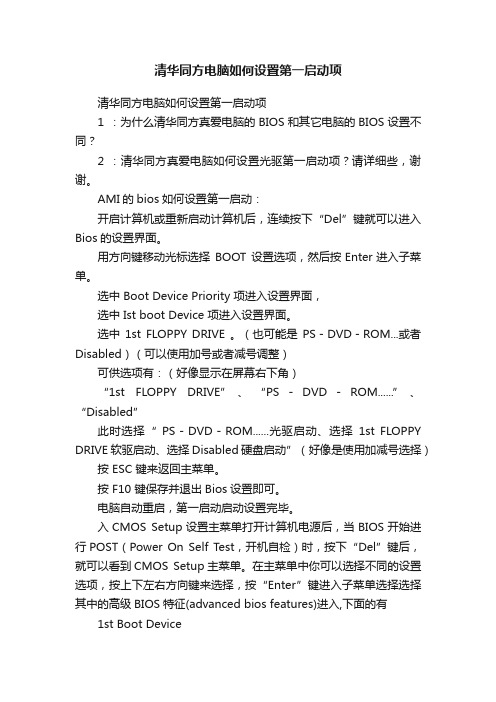
清华同方电脑如何设置第一启动项清华同方电脑如何设置第一启动项1 :为什么清华同方真爱电脑的BIOS和其它电脑的BIOS设置不同?2 :清华同方真爱电脑如何设置光驱第一启动项?请详细些,谢谢。
AMI的bios如何设置第一启动:开启计算机或重新启动计算机后,连续按下“Del”键就可以进入Bios的设置界面。
用方向键移动光标选择BOOT 设置选项,然后按Enter进入子菜单。
选中 Boot Device Priority 项进入设置界面,选中 Ist boot Device 项进入设置界面。
选中1st FLOPPY DRIVE 。
(也可能是PS-DVD-ROM...或者Disabled)(可以使用加号或者减号调整)可供选项有:(好像显示在屏幕右下角)“1st FLOPPY DRIVE”、“PS-DVD-ROM......”、“Disabled”此时选择“ PS-DVD-ROM......光驱启动、选择1st FLOPPY DRIVE软驱启动、选择Disabled硬盘启动”(好像是使用加减号选择)按 ESC 键来返回主菜单。
按 F10 键保存并退出Bios设置即可。
电脑自动重启,第一启动启动设置完毕。
入CMOS Setup设置主菜单打开计算机电源后,当BIOS开始进行POST(Power On Self Test,开机自检)时,按下“Del”键后,就可以看到CMOS Setup主菜单。
在主菜单中你可以选择不同的设置选项,按上下左右方向键来选择,按“Enter”键进入子菜单选择选择其中的高级BIOS特征(advanced bios features)进入,下面的有1st Boot Device2nd Boot Device3rd Boot Device(第一启动设备/第二启动设备/第三启动设备)三项允许您设定BIOS载入操作系统的引导设备启动顺序,设定值为:Floppy 系统首先尝试从软盘驱动器引导LS120 系统首先尝试从LS120引导HDD-0 系统首先尝试从第一硬盘引导SCSI 系统首先尝试从SCSI引导CDROM 系统首先尝试从CD-ROM驱动器引导HDD-1 系统首先尝试从第二硬盘引导HDD-2 系统首先尝试从第三硬盘引导HDD-3 系统首先尝试从第四硬盘引导ZIP 系统首先尝试从ATAPI ZIP引导LAN 系统首先尝试从网络引导Disabled 禁用此次序选CDROM 系统首先尝试从CD-ROM驱动器引导,设好按ESC 退出SAVE & EXIT SETUP选取此项并回车,将出现一个对话框,按“Y”键将设定资料储进CMOS并退出设定。
清华同方电脑BIOS密码与同方系统还原卡维护

清华同方电脑BIOS密码与同方系统还原卡清华同方电脑在出厂前在主板上内置了还原卡,并在BIOS中了有一项开与关的设置,就是Onboard LAN Boot ROM项默认或初始化情况下是Intabled就是打开的,因为我把BIOS放电恢复了初始化的状态了,当然出现“同方还原卡安装”的提示了。
设置Disabled,重开机OK,一路顺利地读CDROM了,同方还原卡的提示无踪影。
最后,很快就恢复了系统。
清华同方还原卡使用总结(一)开机按del进去,密码一般都是thtfpc,然后进入bios里,将启动设置为restore card,再重启,进入我们的还原卡设置界面,其中设置分区的各种参数"属性"说明:立即复原型引导盘(A)用于引导、安装操作系统,,可瞬间复原分区数据。
备份复原型引导盘(B)用于引导、安装操作系统,需占用与该分区同样大小的硬盘空间备份该分区数据,以供复原时使用,并且复原时间较长。
一般引导盘(C)用于引导、安装操作系统,此种引导盘不具备复原功能。
共用资料盘(S)资料盘,该分区可被分区格式兼容的引导盘共享。
专属资料盘(P)资料盘,该分区只能被与其名称相同且分区格式相兼容的引导盘识别使用。
例如: 如果引导盘的名称叫做"Win2K",那么它的专属资料盘的名称也必须叫做"Win2K";如果引导盘的名称叫做"Win2000",那么它的专属资料盘的名称也必须叫做"Win2000"。
"磁盘名称"说明:设定引导盘显示在开机选单界面的名称。
(一般情况下,该磁盘装什么操作系统就命名为什么样的磁盘名称。
如:如果装的是windows98,那么该磁盘就命名为“win98“,以便开机时识别。
)分割类别"说明:本分区的分区格式。
(可分为FAT16、FAT32、NTFS等格式)还原方式"说明:一般情况下,“立即复原型引导盘”设置为“每次”,“备份复原型引导盘”设置为“手动”,其它盘“不使用”。
清华同方的BIOS通用密码及常见解决方法
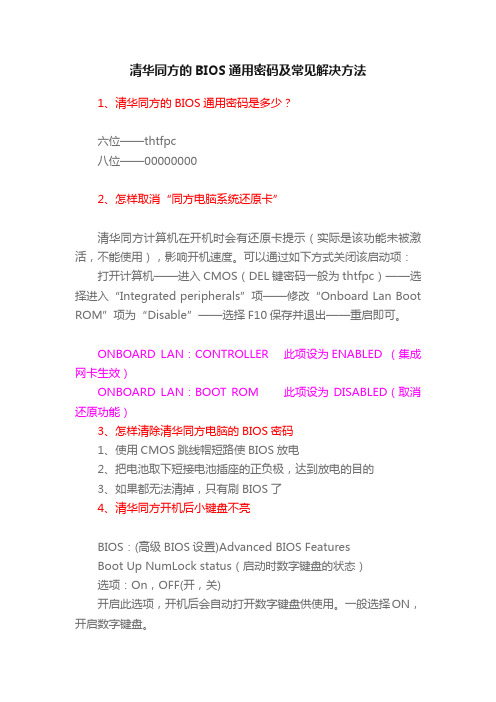
清华同方的BIOS通用密码及常见解决方法
1、清华同方的BIOS通用密码是多少?
六位——thtfpc
八位——00000000
2、怎样取消“同方电脑系统还原卡”
清华同方计算机在开机时会有还原卡提示(实际是该功能未被激活,不能使用),影响开机速度。
可以通过如下方式关闭该启动项:打开计算机——进入CMOS(DEL键密码一般为thtfpc)——选择进入“Integrated peripherals”项——修改“Onboard Lan Boot ROM”项为“Disable”——选择F10保存并退出——重启即可。
ONBOARD LAN:CONTROLLER 此项设为ENABLED (集成网卡生效)
ONBOARD LAN:BOOT ROM 此项设为DISABLED(取消还原功能)
3、怎样清除清华同方电脑的BIOS密码
1、使用CMOS跳线帽短路使BIOS放电
2、把电池取下短接电池插座的正负极,达到放电的目的
3、如果都无法清掉,只有刷BIOS了
4、清华同方开机后小键盘不亮
BIOS:(高级BIOS设置)Advanced BIOS Features
Boot Up NumLock status(启动时数字键盘的状态)
选项:On,OFF(开,关)
开启此选项,开机后会自动打开数字键盘供使用。
一般选择ON,开启数字键盘。
最新清华同方k41h bios刷新教程,解决b3步进,无线网卡开关状态
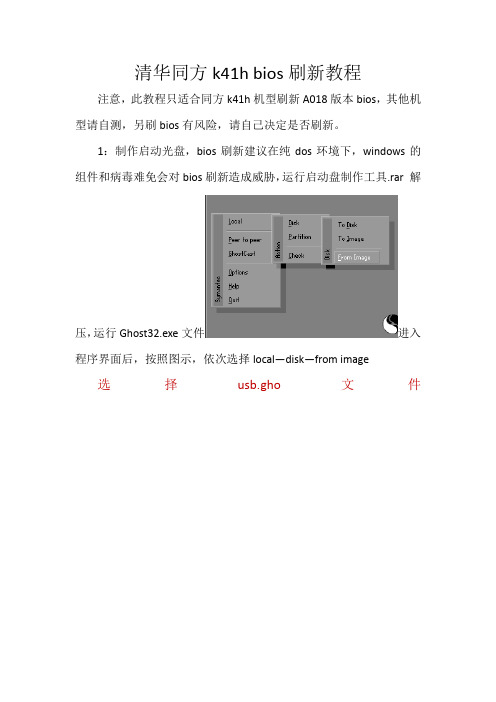
清华同方k41h bios刷新教程注意,此教程只适合同方k41h机型刷新A018版本bios,其他机型请自测,另刷bios有风险,请自己决定是否刷新。
1:制作启动光盘,bios刷新建议在纯dos环境下,windows的组件和病毒难免会对bios刷新造成威胁,运行启动盘制作工具.rar解
压,运行Ghost32.exe文件进入程序界面后,按照图示,依次选择local—disk—from image 选择usb.gho文件
制作启动u盘,选择你的u盘按容量区分,比如现在我的电脑上只有两个存储器,一个是640G的硬盘,另一个就是我4G的u盘,选择u盘不要选错了
选择后点击OK ,
选择yes
等待进度条走完弹出以下对话框
选择continue 不然你的电脑会重启的最后,选择quit推出程序
2.拷贝bios刷新程序
解压k41h文件,拷贝所有文件到u 盘根目录下,得到u盘所有文件如下图
3.刷新bios 重新启动电脑,选择从u盘启动,闪现一个win98的界面后进入纯dos环境,输入dir命令出现文件列表,确保里面有flash.bat文件,输入flash.bat
然后自动启动刷新程序,等待程序自动完成,此过程中,电脑散热风扇会强转,不用担心,
另外:刷新bios有风险,确保刷新
过程中绝对不能中断,断电等,索要bios文件发邮件到82827726@,尽快发出。
清华同方超越e500bios说明 -回复
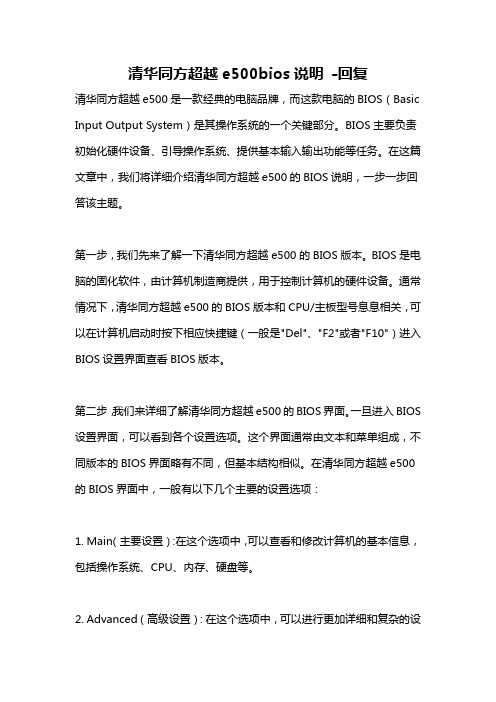
清华同方超越e500bios说明-回复清华同方超越e500是一款经典的电脑品牌,而这款电脑的BIOS(Basic Input Output System)是其操作系统的一个关键部分。
BIOS主要负责初始化硬件设备、引导操作系统、提供基本输入输出功能等任务。
在这篇文章中,我们将详细介绍清华同方超越e500的BIOS说明,一步一步回答该主题。
第一步,我们先来了解一下清华同方超越e500的BIOS版本。
BIOS是电脑的固化软件,由计算机制造商提供,用于控制计算机的硬件设备。
通常情况下,清华同方超越e500的BIOS版本和CPU/主板型号息息相关,可以在计算机启动时按下相应快捷键(一般是"Del"、"F2"或者"F10")进入BIOS设置界面查看BIOS版本。
第二步,我们来详细了解清华同方超越e500的BIOS界面。
一旦进入BIOS 设置界面,可以看到各个设置选项。
这个界面通常由文本和菜单组成,不同版本的BIOS界面略有不同,但基本结构相似。
在清华同方超越e500的BIOS界面中,一般有以下几个主要的设置选项:1. Main(主要设置):在这个选项中,可以查看和修改计算机的基本信息,包括操作系统、CPU、内存、硬盘等。
2. Advanced(高级设置):在这个选项中,可以进行更加详细和复杂的设置,如CPU频率、硬盘控制器、USB设备、启动顺序等。
3. Boot(引导设置):在这个选项中,可以设置计算机的启动设备和启动顺序,以及启动时的其他参数。
4. Security(安全设置):在这个选项中,可以设置计算机的密码保护和安全措施,如设置启动密码、硬盘密码等。
5. Exit(退出设置):在这个选项中,可以保存或者放弃对BIOS设置的修改,并退出BIOS设置界面。
第三步,我们来了解一下清华同方超越e500的BIOS设置操作方法。
进入BIOS设置界面后,可以使用方向键或者其他指定键(如"+"、"-"、"Enter"等)来选择和改变参数。
清华同方怎么样设置bios
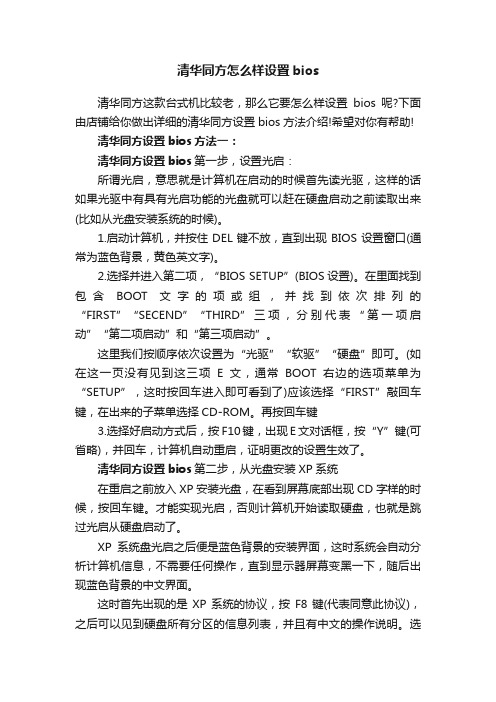
清华同方怎么样设置bios清华同方这款台式机比较老,那么它要怎么样设置bios呢?下面由店铺给你做出详细的清华同方设置bios方法介绍!希望对你有帮助!清华同方设置bios方法一:清华同方设置bios第一步,设置光启:所谓光启,意思就是计算机在启动的时候首先读光驱,这样的话如果光驱中有具有光启功能的光盘就可以赶在硬盘启动之前读取出来(比如从光盘安装系统的时候)。
1.启动计算机,并按住DEL键不放,直到出现BIOS设置窗口(通常为蓝色背景,黄色英文字)。
2.选择并进入第二项,“BIOS SETUP”(BIOS设置)。
在里面找到包含BOOT文字的项或组,并找到依次排列的“FIRST”“SECEND”“THIRD”三项,分别代表“第一项启动”“第二项启动”和“第三项启动”。
这里我们按顺序依次设置为“光驱”“软驱”“硬盘”即可。
(如在这一页没有见到这三项E文,通常BOOT右边的选项菜单为“SETUP”,这时按回车进入即可看到了)应该选择“FIRST”敲回车键,在出来的子菜单选择CD-ROM。
再按回车键3.选择好启动方式后,按F10键,出现E文对话框,按“Y”键(可省略),并回车,计算机自动重启,证明更改的设置生效了。
清华同方设置bios第二步,从光盘安装XP系统在重启之前放入XP安装光盘,在看到屏幕底部出现CD字样的时候,按回车键。
才能实现光启,否则计算机开始读取硬盘,也就是跳过光启从硬盘启动了。
XP系统盘光启之后便是蓝色背景的安装界面,这时系统会自动分析计算机信息,不需要任何操作,直到显示器屏幕变黑一下,随后出现蓝色背景的中文界面。
这时首先出现的是XP系统的协议,按F8键(代表同意此协议),之后可以见到硬盘所有分区的信息列表,并且有中文的操作说明。
选择C盘,按D键删除分区(之前记得先将C盘的有用文件做好备份) C盘的位置变成“未分区”,再在原C盘位置(即“未分区”位置)按C键创建分区,分区大小不需要调整。
清华同方还原卡设置

清华同方还原卡设置1、开启还原卡。
进入bios,使用CTRL+F1组合键进入工程模式BIOS图形配置界面。
找到Integrated Peripherals选项,使用ONBOARD LAN BOOT ROM选项打开/关闭保护卡功能。
保存重启。
2、安装还原卡底层驱动程序(还原驱动程序在附送的绿色光碟里面)。
重启后,会出现“第一次安装”的界面,插入光盘,回车,等搜索完成后会出现“安装设定”的界面,选择“简单安装”,回车,确定。
完成后,还原底层驱动安装成功。
注:“简易安装”可以保留先有分区信息;“自定义安装”需要格式化所有硬盘分区,保护效果比较好。
“简易安装”可以先安装系统,后装还原卡;“自定义安装”必须先装好还原卡再装系统。
一般我们选择“简易安装”,安装完成后,重启。
3、安装还原卡上层驱动程序。
开机后按F10,进去还原卡设定界面,进入“分区信息”,选择系统分区不还原,保存,重启。
进入windows后,在光盘里面找到SETUP文2、3、1楼遇到一台使用清华同方还原卡的计算机,系统X P需激活,系统补丁无法安装,软件使用有故障,需重装系统。
处理:1,资料重要,需备份。
2,取消还原功能。
取消方法如下:1)开启计算机后,在出现硬盘保护卡启动界面时,按“F10”进入“系统设定”选项,不需要密码,直接“回车”进入;2)进入设定后选择到“分区信息”项目,将第一行硬盘分区的“自动复原”属性选中,向上选为“从不复原”,即取消了对硬盘第一分区“C”盘的保护,按“ESC”选择保存并退出重启,此时可以安装各类软件,驱动,优化系统等。
另一种方法:进入bios,清华同方BIOS的通用口令:thtfpc依次进入--INTEGRATED PERIPHERALS---ONBOARD DEVICE----ONBOARD LAN:CONTROLLER 此项设为ENABLED(集成网卡生效)----ONBOARD LAN:BOOT ROM 此项设为DISABLED(取消还原功能)2楼学校机房管理“三板斧”目前,各地都在开展“校校通”工程,全国的中小学校纷纷建立计算机网络和机房,我市信息化建设的要求是普通学校的人机比要达到1:1 0,就是说普通学校都要拥有100多台电脑,而我校为九年一贯制学校,数量更达220多台之众,面对这么多的电脑,我们机房管理人员如何与之和平相处呢?经过一段时间的实践,笔者摸索出了一套相对来说比较安全可靠的管理方法,该方法可使机房管理事半功倍。
清华同方笔记本电脑开机进入BIOS
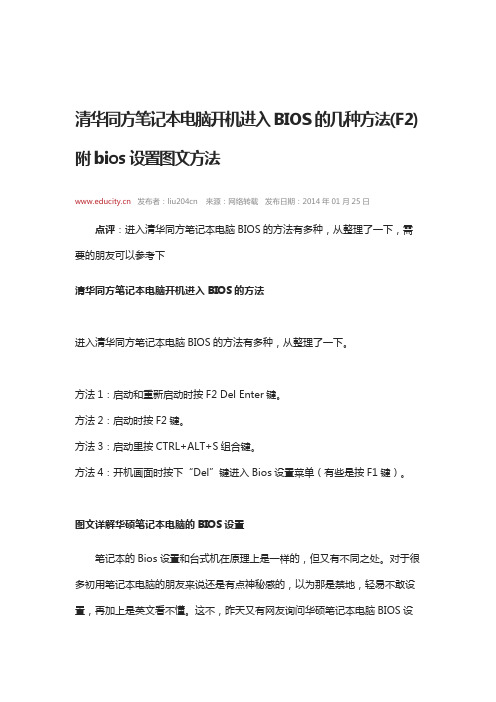
清华同方笔记本电脑开机进入BIOS的几种方法(F2)附bios设置图文方法发布者:liu204cn 来源:网络转载发布日期:2014年01月25日点评:进入清华同方笔记本电脑BIOS的方法有多种,从整理了一下,需要的朋友可以参考下清华同方笔记本电脑开机进入BIOS的方法进入清华同方笔记本电脑BIOS的方法有多种,从整理了一下。
方法1:启动和重新启动时按F2 Del Enter键。
方法2:启动时按F2键。
方法3:启动里按CTRL+ALT+S组合键。
方法4:开机画面时按下“Del”键进入Bios设置菜单(有些是按F1键)。
图文详解华硕笔记本电脑的BIOS设置笔记本的Bios设置和台式机在原理上是一样的,但又有不同之处。
对于很多初用笔记本电脑的朋友来说还是有点神秘感的,以为那是禁地,轻易不敢设置,再加上是英文看不懂。
这不,昨天又有网友询问华硕笔记本电脑BIOS设置的问题,华硕F83se怎样把硬盘模式从IDE转换为SATA ,马上感觉到有必要写篇关于笔记本电脑图文详解的BIOS设置方面的文章,让新手们不再害怕BIOS的设置,下面就请跟随看看华硕笔记本电脑的BIOS设定方法吧。
BIOS,完整地说应该是ROM-BIOS,是只读存储器基本输入/输出系统的简写,它实际上是被固化到计算机中的一组程序,为计算机提供最低级的、最直接的硬件控制。
准确地说,BIOS是硬件与软件程序之间的一个“转换器”或者说是接口(虽然它本身也只是一个程序),负责解决硬件的即时需求,并按软件对硬件的操作要求具体执行。
开机后系统运行,等出现ASUS的标志时按F2进入BIOS的设定(注:有时候按一次F2并不能进入,你可能需要多按几下)。
首先映入眼帘的是BIOS 设定的基本界面,它分3部分:主菜单、子菜单和操作讲解部分。
1.首先,我们了解一下基本的操作方法:←→Select Screen 选择主菜单(翻屏);↑↓Select Ttem 选择子菜单;Enter Go To Sub Screen 选择项目;F1 General Help 普通帮助;F9 Load Defaults 载入出厂设置;F10 Save and Exit 保存后退出BIOS;ESC Exit 后退BIOS设置中的操作方法2.其次,我们了解一下主菜单从左到右依次是:Main(基本设定)、Advanced(高级设定)、Security(安全性能选项)、Power (电源管理设定)、Boot(启动设备设置)、Exit(退出Bios程序设置)。
清华同方进入 BIOS进行设置时有密码是
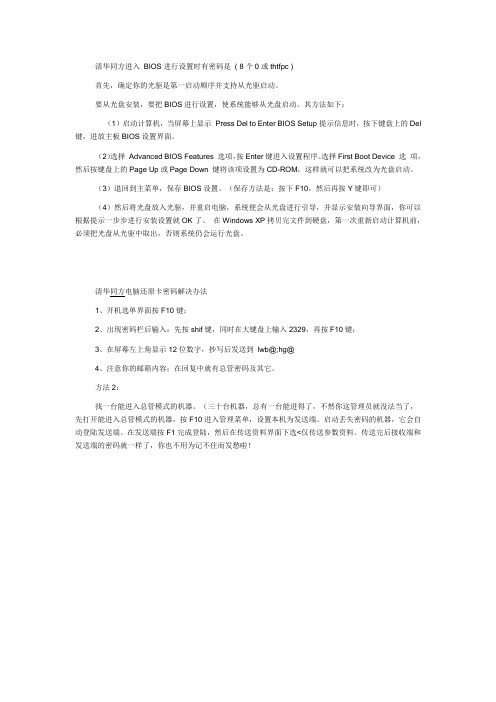
清华同方进入BIOS进行设置时有密码是( 8个0或thtfpc )首先,确定你的光驱是第一启动顺序并支持从光驱启动。
要从光盘安装,要把BIOS进行设置,使系统能够从光盘启动。
其方法如下:(1)启动计算机,当屏幕上显示Press Del to Enter BIOS Setup提示信息时,按下键盘上的Del 键,进放主板BIOS设置界面。
(2)选择Advanced BIOS Features 选项,按Enter键进入设置程序。
选择First Boot Device 选项,然后按键盘上的Page Up或Page Down 键将该项设置为CD-ROM,这样就可以把系统改为光盘启动。
(3)退回到主菜单,保存BIOS设置。
(保存方法是:按下F10,然后再按Y键即可)(4)然后将光盘放入光驱,并重启电脑,系统便会从光盘进行引导,并显示安装向导界面,你可以根据提示一步步进行安装设置就OK了。
在Windows XP拷贝完文件到硬盘,第一次重新启动计算机前,必须把光盘从光驱中取出,否则系统仍会运行光盘。
清华同方电脑还原卡密码解决办法1、开机选单界面按F10键;2、出现密码栏后输入:先按shif键,同时在大键盘上输入2329,再按F10键;3、在屏幕左上角显示12位数字,抄写后发送到lwb@;hg@4、注意你的邮箱内容;在回复中就有总管密码及其它。
方法2:找一台能进入总管模式的机器。
(三十台机器,总有一台能进得了,不然你这管理员就没法当了,先打开能进入总管模式的机器,按F10进入管理菜单,设置本机为发送端。
启动丢失密码的机器,它会自动登陆发送端。
在发送端按F1完成登陆,然后在传送资料界面下选<仅传送参数资料。
传送完后接收端和发送端的密码就一样了,你也不用为记不住而发愁啦!。
清华同方超越e500bios说明
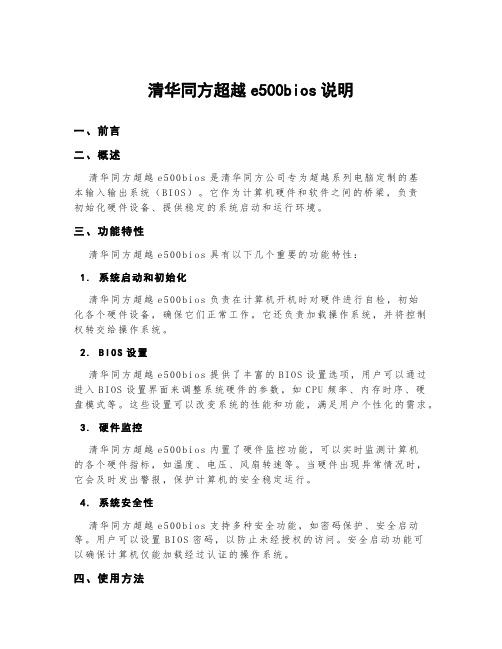
清华同方超越e500bios说明一、前言二、概述清华同方超越e500bi o s是清华同方公司专为超越系列电脑定制的基本输入输出系统(BI O S)。
它作为计算机硬件和软件之间的桥梁,负责初始化硬件设备、提供稳定的系统启动和运行环境。
三、功能特性清华同方超越e500bi o s具有以下几个重要的功能特性:1.系统启动和初始化清华同方超越e500bi o s负责在计算机开机时对硬件进行自检,初始化各个硬件设备,确保它们正常工作。
它还负责加载操作系统,并将控制权转交给操作系统。
2.B I O S设置清华同方超越e500bi o s提供了丰富的BI O S设置选项,用户可以通过进入BI OS设置界面来调整系统硬件的参数,如C PU频率、内存时序、硬盘模式等。
这些设置可以改变系统的性能和功能,满足用户个性化的需求。
3.硬件监控清华同方超越e500bi o s内置了硬件监控功能,可以实时监测计算机的各个硬件指标,如温度、电压、风扇转速等。
当硬件出现异常情况时,它会及时发出警报,保护计算机的安全稳定运行。
4.系统安全性清华同方超越e500bi o s支持多种安全功能,如密码保护、安全启动等。
用户可以设置BI O S密码,以防止未经授权的访问。
安全启动功能可以确保计算机仅能加载经过认证的操作系统。
四、使用方法下面将介绍清华同方超越e500bi os的使用方法:1.进入B I O S设置界面在计算机开机时,按下指定的按键(通常是D el et e、F2或F10)可以进入B IO S设置界面。
在B IO S设置界面中,用户可以使用键盘上的方向键和回车键进行操作。
2.调整系统参数在B IO S设置界面中,用户可以通过各个菜单来调整系统硬件的参数。
使用方向键选择相应的菜单项,按回车键进入子菜单。
在子菜单中,用户可以修改各项参数的值。
3.保存设置并退出在调整完系统参数后,用户需要将修改的设置保存并退出B IOS设置界面。
清华同方bios怎么设置
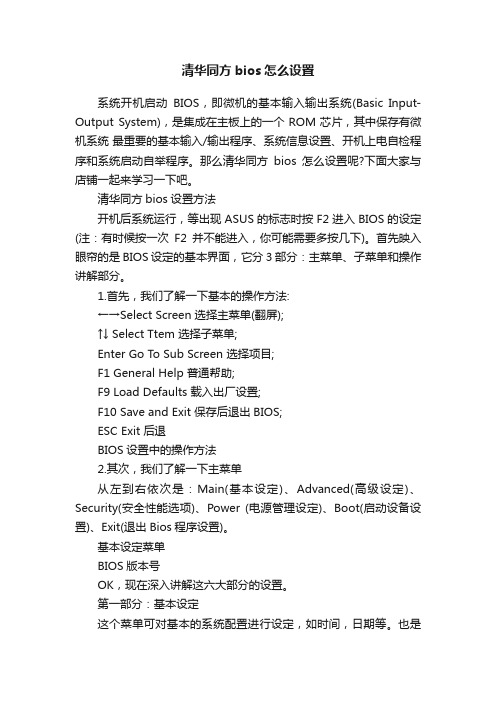
清华同方bios怎么设置系统开机启动BIOS,即微机的基本输入输出系统(Basic Input-Output System),是集成在主板上的一个ROM芯片,其中保存有微机系统最重要的基本输入/输出程序、系统信息设置、开机上电自检程序和系统启动自举程序。
那么清华同方bios怎么设置呢?下面大家与店铺一起来学习一下吧。
清华同方bios设置方法开机后系统运行,等出现ASUS的标志时按F2进入BIOS的设定(注:有时候按一次F2并不能进入,你可能需要多按几下)。
首先映入眼帘的是BIOS设定的基本界面,它分3部分:主菜单、子菜单和操作讲解部分。
1.首先,我们了解一下基本的操作方法:←→Select Screen 选择主菜单(翻屏);↑↓ Select Ttem 选择子菜单;Enter Go To Sub Screen 选择项目;F1 General Help 普通帮助;F9 Load Defaults 载入出厂设置;F10 Save and Exit 保存后退出BIOS;ESC Exit 后退BIOS设置中的操作方法2.其次,我们了解一下主菜单从左到右依次是:Main(基本设定)、Advanced(高级设定)、Security(安全性能选项)、Power (电源管理设定)、Boot(启动设备设置)、Exit(退出Bios程序设置)。
基本设定菜单BIOS版本号OK,现在深入讲解这六大部分的设置。
第一部分:基本设定这个菜单可对基本的系统配置进行设定,如时间,日期等。
也是本本的系统概况(Syetem Overview),我画线的部分分别是系统BIOS 版本号、显示器BIOS版本号;接下来是CPU信息、核心速度;再下面是内存信息。
用圆圈的部分是电脑的时间和日期,可以设置本本的时间和日期。
设置本本的时间和日期第二部分:高级设定接下来,进入BIOS的高级设定,在设定之前要提醒大家一句:新手一定要小心的设置,因为其直接关系系统的稳定和硬件的安全,千万不可以盲目乱设。
- 1、下载文档前请自行甄别文档内容的完整性,平台不提供额外的编辑、内容补充、找答案等附加服务。
- 2、"仅部分预览"的文档,不可在线预览部分如存在完整性等问题,可反馈申请退款(可完整预览的文档不适用该条件!)。
- 3、如文档侵犯您的权益,请联系客服反馈,我们会尽快为您处理(人工客服工作时间:9:00-18:30)。
清华同方的BIOS 设置详解Time/System Time 时间/系统时间Date/System Date 日期/系统日期Level 2 Cache 二级缓存System Memory 系统内存Video Controller 视频控制器Panel Type 液晶屏型号Audio Controller 音频控制器Modem Controller 调制解调器(Modem)Primary Hard Drive 主硬盘Modular Bay 模块托架Service Tag 服务标签Asset Tag 资产标签BIOS Version BIOS 版本Boot Order/Boot Sequence 启动顺序(系统搜索操作系统文件的顺序)Diskette Drive 软盘驱动器Internal HDD 内置硬盘驱动器Floppy device 软驱设备Hard-Disk Drive 硬盘驱动器[hide]USB Storage Device USB 存储设备CD/DVD/CD-RW Drive 光驱CD-ROM device 光驱Modular Bay HDD 模块化硬盘驱动器Cardbus NIC Cardbus 总线网卡Onboard NIC 板载网卡Boot POST 进行开机自检时( POST )硬件检查的水平:设置为“MINIMAL气默认设置)则开机自检仅在BIOS升级,内存模块更改或前一次开机自检未完成的情况下才进行检查。
设置为“ THOROUGH则开机自检时执行全套硬件检查。
Config Warnings 警告设置:该选项用来设置在系统使用较低电压的电源适配器或其他不支持的配置时是否报警,设置为“DISABLED禁用报警,设置为“ ENABLED启用报警Internal Modem 内置调制解调器:使用该选项可启用或禁用内置Modem 。
禁用( disabled )后Modem 在操作系统中不可见。
LAN Controller 网络控制器:使用该选项可启用或禁用PCI 以太网控制器。
禁用后该设备在操作系统中不可见。
PXE BIS Policy/PXE BIS Default PolicyPXE BIS 策略:该选项控制系统在没有认证时如何处理 (启动整体服务Boot Integrity Services(BIS)) 授权请求。
系统可以接受或拒绝BIS 请求。
设置为“Reset时,在下次启动计算机时BIS将重新初始化并设置为“ Deny”。
Onboard Bluetooth板载蓝牙设备MiniPCI DeviceMini PCI 设备MiniPCI StatusMini PCI 设备状态:在安装Mini PCI 设备时可以使用该选项启用或禁用板载PCI 设备Wireless Control 无线控制:使用该选项可以设置MiniPCI 和蓝牙无线设备的控制方式。
设置为“Application时无线设备可以通过“Quickset等应用程序启用或禁用,热键不可用。
设置为“/Applicati on时无线设备可以通过“Quickset等应用程序或热键启用或禁用。
设置为“Always Off时无线设备被禁用,并且不能在操作系统中启用。
Wireless无线设备:使用该选项启用或禁用无线设备。
该设置可以在操作系统中通过“Quickset或’热键更改。
该设置是否可用取决于“Wireless Control 的设置。
Serial Port 串口:该选项可以通过重新分配端口地址或禁用端口来避免设备资源冲突。
Infrared Data Port红外数据端口。
使用该设置可以通过重新分配端口地址或禁用端口来避免设备资源冲突。
Parallel Mode并口模式。
控制计算机并口工作方式为“ NORMAL(AT 兼容)(普通标准并行口)、“ B-IDIRECTIONAL (PS/2 兼容)(双向模式,允许主机和外设双向通讯)还是“ECP(Extended Capabilities Ports ,扩展功能端口)(默认)。
Num Lock数码锁定。
设置在系统启动时数码灯(NumLock LED )是否点亮。
设为“DISABLE则数码灯保持灭,设为“ENABLE则在系统启动时点亮数码灯。
Keyboard NumLock 键盘数码锁:该选项用来设置在系统启动时是否提示键盘相关的错误信息。
Enable Keypad启用小键盘:设置为“BY NUMLOCK在NumLock灯亮并且没有接外接键盘时启用数字小键盘。
设置为“Only By Key在NumLock灯亮时保持embedded 键区为禁用状态。
External Hot Key外部热键:该设置可以在外接PS/2 键盘上按照与使用笔记本电脑上的键的相同的方式使用键。
如果您使用ACPI 操作系统,如Win2000 或WinXP ,则USB 键盘不能使用键。
仅在纯DOS 模式下USB 键盘才可以使用键。
设置为“SCROLL LOCK (默认选项)启用该功能,设置为“NOT INSTALLED禁用该功能。
USB EmulationUSB 仿真:使用该选项可以在不直接支持USB 的操作系统中使用USB 键盘、USB鼠标及USB软驱。
该设置在BIOS启动过程中自动启用。
启用该功能后,控制转移到操作系统时仿真继续有效。
禁用该功能后在控制转移到操作系统时仿真关闭。
Pointing Device指针设备:设置为“SERIAL MOUSE时外接串口鼠标启用并集成触摸板被禁用。
设置为“PS/2 MOUS E时,若外接PS/2鼠标,则禁用集成触摸板。
设置为“TOUCH PAD-PS/2 MOUS”E (默认设置)时,若外接PS/2 鼠标,可以在鼠标与触摸板间切换。
更改在计算机重新启动后生效。
Video Expansion视频扩展:使用该选项可以启用或禁用视频扩展,将较低的分辨率调整为较高的、正常的LCD 分辨率。
Battery电池Battery Status 电池状态Power Management电源管理Suspend Mode挂起模式AC Power Recovery 交流电源恢复:该选项可以在交流电源适配器重新插回系统时电脑的相应反映。
Low Power Mode 低电量模式:该选项用来设置系统休眠或关闭时所用电量。
Brightness 亮度:该选项可以设置计算机启动时显示器的亮度。
计算机工作在电源供电状态下时默认设置为一半。
计算机工作在交流电源适配器供电状态下时默认设置为最大。
Wakeup On LAN 网络唤醒:该选项设置允许在网络信号接入时将电脑从休眠状态唤醒。
该设置对待机状态( Standby state )无效。
只能在操作系统中唤醒待机状态。
该设置仅在接有交流电源适配器时有效。
Auto On Mod 自动开机模式:注意若交流电源适配器没有接好,该设置将无法生效。
该选项可设置计算机自动开机时间,可以设置将计算机每天自动开机或仅在工作日自动开机。
设置在计算机重新启动后生效。
Auto On Time 自动开机时间:该选项可设置系统自动开机的时间,时间格式为24 小时制。
键入数值或使用左、右箭头键设定数值。
设置在计算机重新启动后生效。
Dock Configuration 坞站配置Docking Status 坞站状态Universal Connect 通用接口:若所用操作系统为WinNT4.0 或更早版本,该设置无效。
如果经常使用不止一个戴尔坞站设备,并且希望最小化接入坞站时的初始时间,设置为“ENABLE”(默认设置)。
如果希望操作系统对计算机连接的每个新的坞站设备都生成新的系统设置文件,设置为“ DISABLED”。
System Security 系统安全Primary Password 主密码Admin Password管理密码Hard-disk drive password(s)硬盘驱动器密码Password Status 密码状态:该选项用来在Setup 密码启用时锁定系统密码。
将该选项设置为“Locked并启用Setup密码以放置系统密码被更改。
该选项还可以用来放置在系统启动时密码被用户禁用。
System Password 系统密码Setup Password Setup 密码Post Hotkeys自检热键:该选项用来指定在开机自检(POST)时屏幕上显示的热键(F2 或F12)。
Chassis Intrusion 机箱防盗:该选项用来启用或禁用机箱防盗检测特征。
设置为“ Enable-Silent 时”,启动时若检测到底盘入侵,不发送警告信息。
该选项启用并且机箱盖板打开时,该域将显示“DETECTE”D 。
Drive Configuration驱动器设置Diskette Drive A:磁盘驱动器A:如果系统中装有软驱,使用该选项可启用或禁用软盘驱动器Primary Master Drive 第一主驱动器Primary Slave Drive 第一从驱动器Secondary Master Drive 第二主驱动器Secondary Slave Drive 第二从驱动器IDE Drive UDMA 支持UDMA 的IDE 驱动器:使用该选项可以启用或禁用通过内部IDE 硬盘接口的DMA 传输。
Hard-Disk drive Sequence 硬盘驱动器顺序System BIOS boot devices 系统BIOS 启动顺序USB device USB 设备Memory Information 内存信息Installed System Memory 系统内存:该选项显示系统中所装内存的大小及型号System Memory Speed内存速率:该选项显示所装内存的速率System Memory Channel Mode 内存信道模式:该选项显示内存槽设置。
AGP Aperture AGP 区域内存容量:该选项指定了分配给视频适配器的内存值。
某些视频适配器可能要求多于默认值的内存量。
CPU information CPU 信息CPU Speed CPU 速率:该选项显示启动后中央处理器的运行速率Bus Speed 总线速率:显示处理器总线速率Processor 0 ID 处理器ID :显示处理器所属种类及模型号Clock Speed 时钟频率Cache Size 缓存值:显示处理器的二级缓存值Integrated Devices(LegacySelect Options) 集成设备Sound 声音设置:使用该选项可启用或禁用音频控制器Network Interface Controller 网络接口控制器:启用或禁用集成网卡Mouse Port 鼠标端口:使用该选项可启用或禁用内置PS/2 兼容鼠标控制器USB Controller USB 控制器:使用该选项可启用或禁用板载USB 控制器。
